Я уверен, что многие из нас когда-то мечтали, что в будущем наступят такие времена, когда мы сможем управлять своими гаджетами не прикасаясь к ним, с помощью команд, подающихся голосом.
Сегодня я могу с уверенностью заявить, что по крайней мере, по отношению к Android устройствам эти времена настали и хочу рассказать вам, как буквально за одну минуту вы можете создать новую команду голосового управления Google Now.
Для того, чтобы создать новую команду управления голосом своим Android планшетом или смартфоном, нам, прежде всего, нужно будет установить на него два приложения: Tasker и плагин для него – Autovoice, последняя версия которого на днях получила ту самую, необходимую нам поддержку команд Google Now.
После того, как оба приложения на вашем устройстве будут установлены, можно приступать к работе.
Вот как процесс создания новой голосовой команды для Google Now на примере команды выключения Bluetooth описан (начиная с 35 секунды) в этом видеоролике :
Те, кто не понимает английский, может воспользоваться следующей краткой инструкцией:
1. В разделе «Спец. возможности» меню настроек планшета включаем службу Avtovoice Google Now Integration
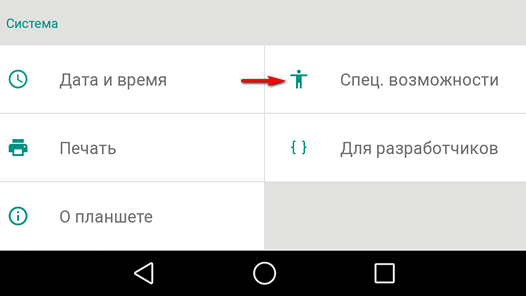
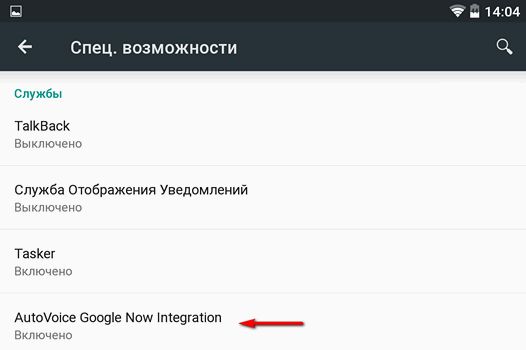
2. Запускаем Tasker и на главном экране приложения (вкладка Profiles или - Профили) создаем новый профиль. Для этого – нажимаем на клавише (+) и в открывшемся выпадающем списке выбираем пункт «Событие»
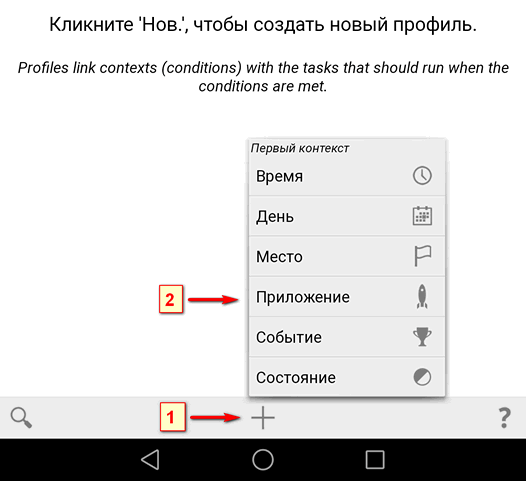
3. В окне «Категории событий», появившемся на экране, нажимаем на «Плагин».
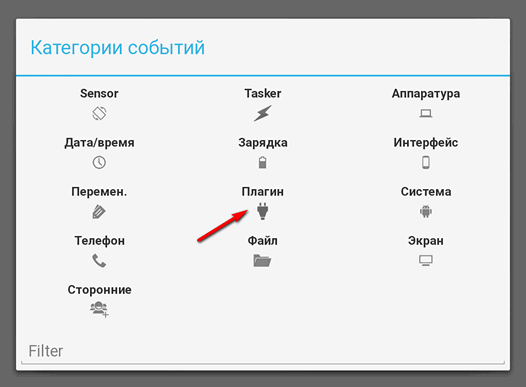
4. В появившемся списке событий плагинов ищем и выбираем Autovoice Recognized
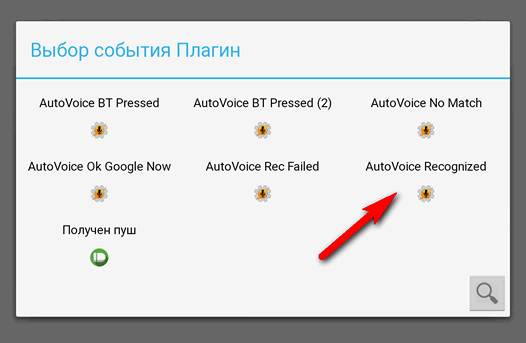
5. Теперь нам нужно настроить только что созданное событие. Для этого кликаем по значку в виде карандаша и в появившемся окне настроек Autovoice Recognized выбираем пункт «Speak Filter»:
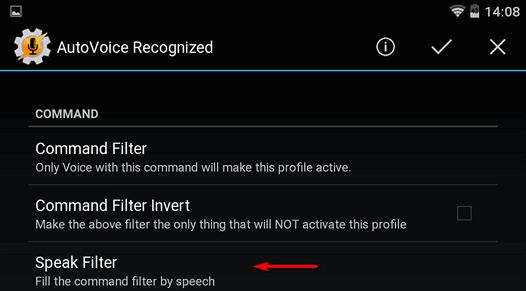
6. Диктуем команду, например: «Выключить синий зуб» и выбираем из результатов её распознавания наиболее подходящий вариант:
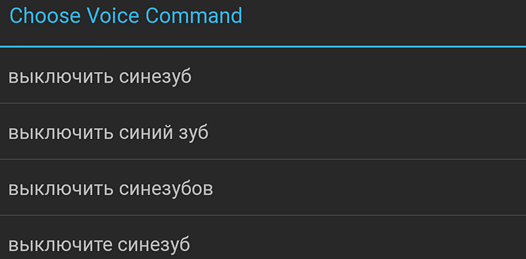
Примечание: Вместо команды «Выключить bluetooth» лучше воспользоваться её полностью русскоязычным вариантом, чтобы не было конфликтов с уже имеющейся встроенной командой Google Now перехода в настройки Bluetooth.
7. Нажатием на кнопку «назад» возвращаемся на вкладку «Профили» приложения Tasker, где вы увидите меню выбора или создания новой задачи. Чтобы создать новую задачу, кликаем по кнопке + и вводим её наименование:
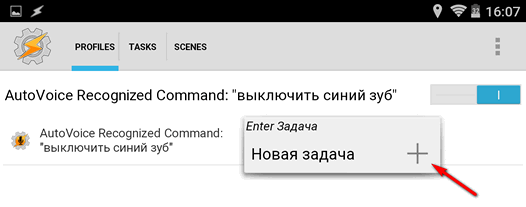
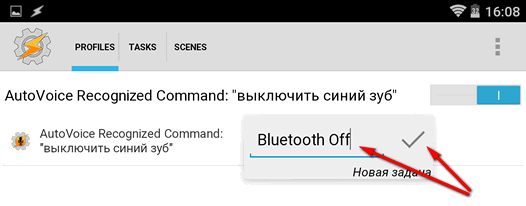
9. В окне изменения задачи нажимаем на + и чтобы упростить поиск необходимого нам действия, в строке поиска открывшегося меню набираем первые несколько букв слова Bluetooth и выбираем его в результатах поиска:
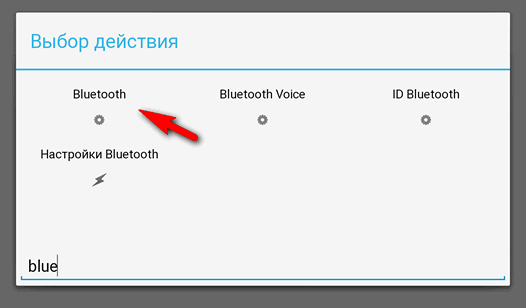
10. Убеждаемся, что в установке действия выбрано именно «Выключить» и (при желании) вернувшись в окно «Изменение задачи» проверяем её выполнение, нажав на кнопку «воспроизведения» в виде треугольника.
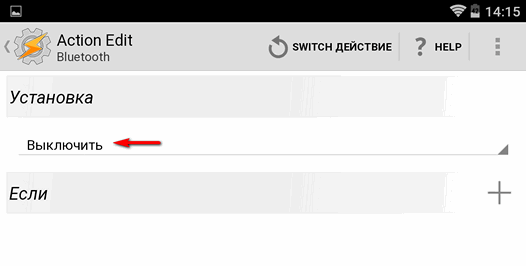
Всё, новая голосовая команда для для Google Now создан и вы можете опробовать её в действии. Все очень просто, не правда ли?
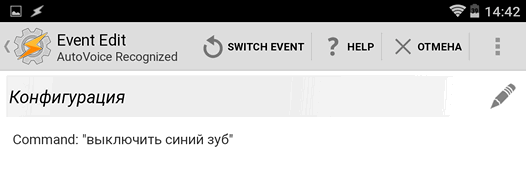
Подобным образом вы можете создавать и другие команды Google Now, расширяя возможности этой системы поистине безгранично.
Имейте в виду, что для получения всех этих возможностей, вам потребуется платная ($1.5) версия Autovoice.
Похожие материалы:
Как скачать apk файлы приложений из Google Play на компьютер. Способ 4. (Инструкция)
Не забудьте поделиться информацией с друзьями:
Свежие материалы:
